Диск за опоравак Виндовс 10
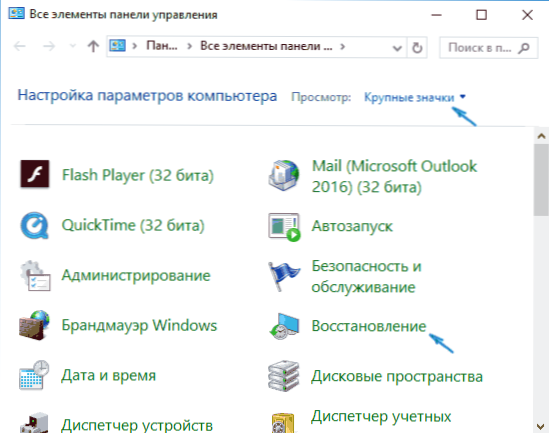
- 4911
- 590
- Moses Grimes
Ова упутства су детаљно о томе како да креирате Виндовс 10 обновско дискове, као и како користити учитавање флеш уређаја или ДВД-а са инсталацијским датотекама система као диск за опоравак ако се појави таква потреба. Такође је видео испод у којем су сви кораци приказани јасно.
Диск за опоравак Виндовс 10 је у могућности да помогне у случају различитих проблема са системом: када се не покрене, почео је погрешно да ради погрешно, потребно је вратити систем испуњавањем (враћање рачунара у првобитно стање ) Или коришћење унапред направљене сигурносне копије Виндовс 10.
У многим чланцима на овој страници спомиње се диск за опоравак као један од алата за решавање проблема са рачунаром и зато је одлучено да припреми овај материјал. Сва упутства која се односе на обнову лансирања и перформансама новог ОС-а могу се наћи у обнови материјала Виндовс 10.
Стварање диск за опоравак Виндовс 10 на контролној табли
Виндовс 10 пружа једноставан начин да се направи диск за опоравак или, радије УСБ флеш диск кроз контролну таблу (метода за ЦД и ДВД биће приказана и доље). То се ради неколико корака и минута чекања. Напомињем да чак и ако се покрене ваш рачунар, можете да направите диск за опоравак на другом рачунару или лаптопу са Виндовс 10 (али нужно са истим битним или 64-битним). Ако немате другог рачунара са 10, следећи одељак описује како то учинити без њега).
- Идите на контролну таблу (можете да кликнете на лансирање десним дугметом миша и изаберите жељену тачку).
- На контролној табли (на месту гледања поставите "иконе"), изаберите "Рестаурација".
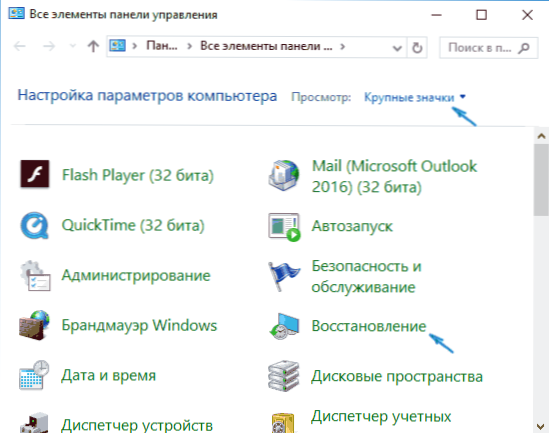
- Кликните на "Стварање диска за рестаурацију" (права администратора су обавезна).
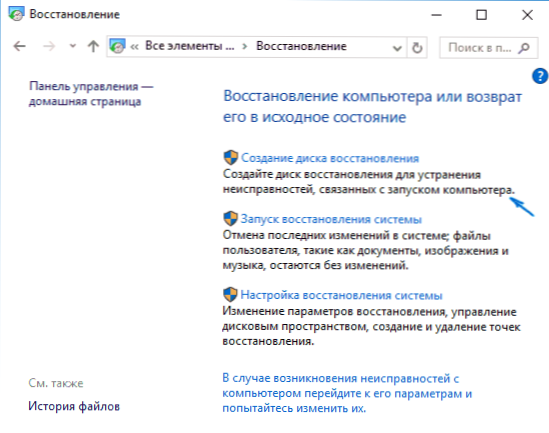
- У следећем прозору можете да приметите или уклоните ставку "Извршите сигурносне копије системске датотеке на диск за опоравак". Ако се то уради, значајно већа количина простора на флеш диск диску (до 8 ГБ) ће бити поједностављена, али ће се ресетирање Виндовс 10 поједностављено, чак и ако је оштећена слика уграђене опоравак и захтијева уметност диск са недостајућим датотекама (Т.До. Потребне датотеке ће бити на погону).

- У следећем прозору изаберите повезани флеш диск са којих ће се створити диск за опоравак. Сви подаци из њега биће избрисани у процесу.

- И на крају причекајте да се креирање флеш уређаја заврши.

Спремни, сада имате диск за опоравак постављањем са којих до БИОС-а или УЕФИ (како ићи у БИОС или УЕФИ Виндовс 10, или помоћу менија за покретање система за покретање система), можете да уђете у окружење за обнову Виндовс 10 и обављате много задатака за оживљавање система , укључујући њен повратак у првобитно стање, ако ништа друго не помаже.

Белешка: Можете да наставите да користите УСБ диск са којих сте направили диск за опоравак да бисте сачували своје датотеке, ако постоји таква потреба: главна ствар је да су датотеке већ постављене на које се већ не додирују. На пример, можете да креирате засебну мапу и користите само његов садржај.
Како креирати Виндовс 10 диск за опоравак за ЦД или ДВД
Као што видите, у претходном и углавном за Виндовс 10, поступак за креирање диск за опоравак, такав диск значи само флеш уређај или други УСБ уређај, без могућности да одаберете ЦД или ДВД за ову сврху.
Међутим, ако је потребно да прецизно направите диск за опоравак, таква је прилика и даље присутна у систему, само на нешто другачијој локацији.
- На контролној табли отворите ставку "Бацкуп и Рецовери".

- У отвором прозору отворила је сигурносна копија и опоравак (не прикључујте вредност да је Виндовс 7 назначен у наслову прозора - Диск за опоравак ће се креирати за тренутну инсталацију Виндовс 10) са леве стране, кликните на "Креирај систем за обнављање система".
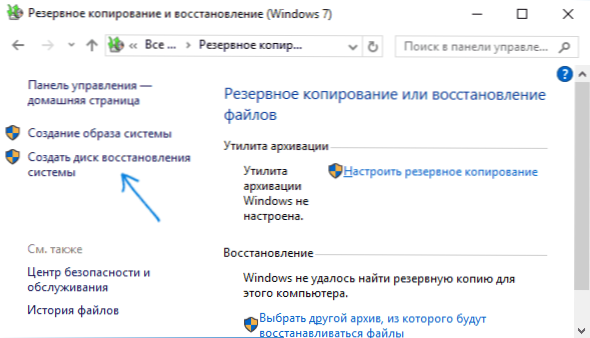
Након тога, мораћете да изаберете погон са чистим ДВД-ом или ЦД-ом и кликните на "ЦД" да бисте снимили диск рестаурације на оптичком компактном диску.
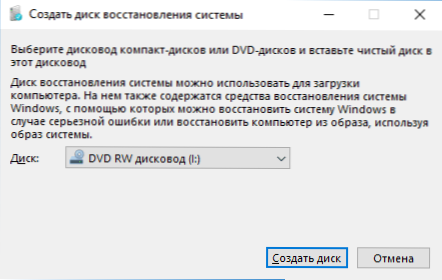
Његова употреба се неће разликовати од флеш диск-а створен у првој методи - само ставите оптерећење са диска у БИОС и из њега учитајте рачунар или лаптоп.
Користећи утовар флеш диск или Виндовс 10 диск за опоравак
Учините да је Виндовс 10 боот флеш диск или ДВД инсталацијски диск лакши. Истовремено, за разлику од диска за опоравак, могуће је на готово било којем рачунару, без обзира на верзију ОС-а инсталираног на њему и стање своје лиценце. Штавише, такав погон са дистрибуцијом може се затим користити на рачунару као диск за опоравак.
За ово:
- Ставите утовар са флеш уређаја или диска.
- Након учитавања изаберите Виндовс инсталациони језик
- У следећем прозору испод леве стране изаберите "Обнова система".

Као резултат тога, палићете у истом окружењу за обнову Виндовс 10 као када користите диск из прве опције и можете обављати све исте акције да бисте исправили проблеме са покретањем или радом система, на пример, користите опоравак система Бодови, проверите интегритет системских датотека, вратите регистар помоћу командне линије и не само.
Како направити диск за опоравак на УСБ - видео упутство
И у сертификацији - видео у којем је све описано горе приказано јасно.
Па, ако и даље имате питања - не оклевајте да их поставите у коментарима, покушаћу да одговорим.

